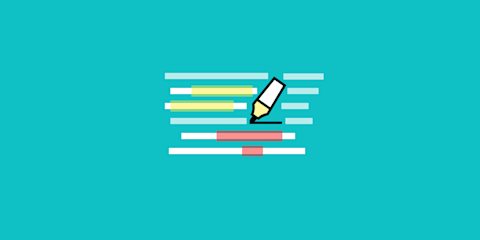
Use nosso marca texto de PDF online para destacar texto em seu documento PDF. Você pode acessar a ferramenta sem se registrar ou pagar um centavo.
À medida que transformamos nossa papelada para o espaço digital, o meio com o qual trabalhamos pode mudar, mas nossos métodos não. Muitos de nós gostamos da maneira como trabalhamos com os arquivos e, por isso, é preciso dar um jeito de trazer essas ferramentas tradicionais para o formato eletrônico.
Temos o marca texto de PDF online mais fácil para quem precisa revisar documentos todos os dias, seja para trabalhar ou para estudar. Você pode ir agora mesmo para o nosso editor de PDF para começar ou continue lendo para saber mais sobre nossas funcionalidades.
Como destacar texto em um PDF
Abra o arquivo com o Editor de PDF.
Clique no ícone do marcador de texto.
Escolha a cor e a espessura.
Arraste o cursor sobre o texto que deseja destacar.
Baixe ou exporte o arquivo quando terminar.
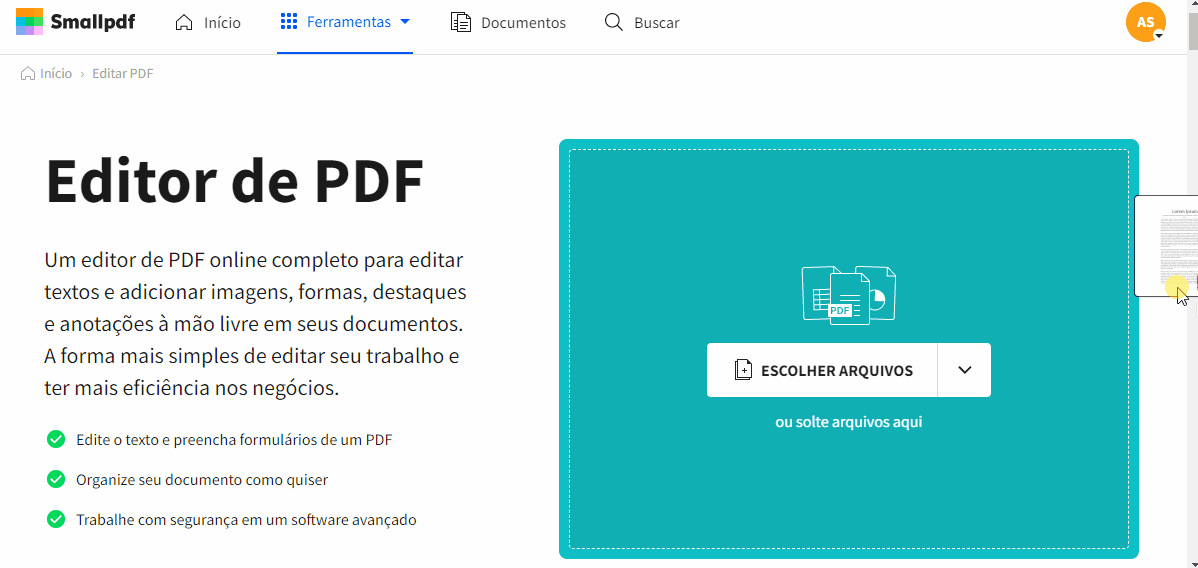
Destaque livremente o texto ou o conteúdo do seu PDF usando o marca texto de PDF do Smallpdf
O método acima permite que você destaque à mão livre qualquer lugar da página, como um marcador de texto translúcido. A opção "Marcador de texto" permite destacar o texto que você cobre com o cursor.
Nosso editor online também funciona como um visualizador ou leitor básico PDF. Você tem acesso a várias ferramentas de marcação, caso precise preencher formulários, adicionar texto ou inserir várias formas e desenhos no documento.
Você pode tornar o destaque mais forte passando o cursor várias vezes sobre a mesma seção. E se estiver se sentindo muito criativo, misture e combine várias cores diferentes.
Como remover os destaques de um PDF
- Abra o arquivo PDF com o conteúdo destacado no editor de PDF.
- Clique na área destacada do texto e escolha "Excluir".
- Se tiver outra camada de destaque, clique nela novamente e exclua o restante.
- Edite o arquivo conforme necessário e, em seguida, faça o download do arquivo.
Como alterar a cor do marca texto em um PDF
Se o conteúdo já tiver sido destacado você pode clicar na área do texto destacado e a ferramenta irá exibir a barra de propriedades. Você vai ver duas opções: excluir ou alterar a cor do destaque.
Desde que você use nosso editor de PDF online, nenhuma alteração precisa ser permanente. Se você tiver usado outro software, como o Adobe Acrobat Reader DC ou o Preview, para criar PDFs e marcações, talvez não seja possível remover os destaques posteriormente. Portanto, é melhor manter o destaque em uma única ferramenta, mesmo quando estiver realizando trabalho entre colegas. A ferramenta online do Smallpdf está disponível para qualquer pessoa em nosso site para uso gratuito limitado.
Mais do que um destacador de PDF
Somo o software de PDF mais utilizado na Internet e, por isso, você tem acesso imediato a muitas outras ferramentas de PDF para te ajudar a converter, modificar e reduzir o arquivo. Se você tiver documentos em diferentes formatos, não vai ter nenhum problema. Você pode trabalhar com arquivos PDF, Word, Excel ou PPT.
Para aqueles que lidam com papelada digital todos os dias, verifique se você e sua equipe poderiam se beneficiar de uma conta Pro. Uma assinatura removerá a limitação de uso, vai permitir uploads mais rápidos e conceder acesso ao aplicativo de desktop exclusivo e offline.
Traduzido e adaptado para o português por Ariane.



